'>

Jos haluat ladata tai päivittää Logitech HD Webcam C525 -ohjaimen, olet oikeassa paikassa. Tässä on 2 tapaa saada kuljettaja helposti ja turvallisesti!
Logitech HD Webcam C525 -ohjain voidaan päivittää kahdella tavalla:
- Tapa 1 - Päivitä HD-verkkokameran ohjain automaattisesti (suositus)
- Tapa 2 - Lataa ja asenna ohjain manuaalisesti
Vaihtoehto 1 - Päivitä HD-verkkokameran ohjain automaattisesti
Jos sinulla ei ole aikaa, kärsivällisyyttä tai taitoja päivittää HD Webcam C525 -ohjain manuaalisesti, voit tehdä sen automaattisesti Kuljettajan helppo .
Driver Easy tunnistaa järjestelmän automaattisesti ja löytää sille oikeat ohjaimet. Sinun ei tarvitse tietää tarkalleen, mitä järjestelmää tietokoneesi käyttää, sinun ei tarvitse vaarantaa väärän ohjaimen lataamista ja asentamista, eikä sinun tarvitse huolehtia virheestä asennettaessa.
Voit päivittää ohjaimesi automaattisesti joko Free Easy- tai Pro-versiolla. Mutta Pro-versiolla se vie vain 2 napsautusta (ja saat täyden tuen ja 30 päivän rahat takaisin -takuun):
1) ladata ja asenna Driver Easy.
2) Suorita Driver Easy ja napsauta Skannaa nyt -painiketta. Driver Easy skannaa sitten tietokoneesi ja tunnistaa ongelman ohjaimet.
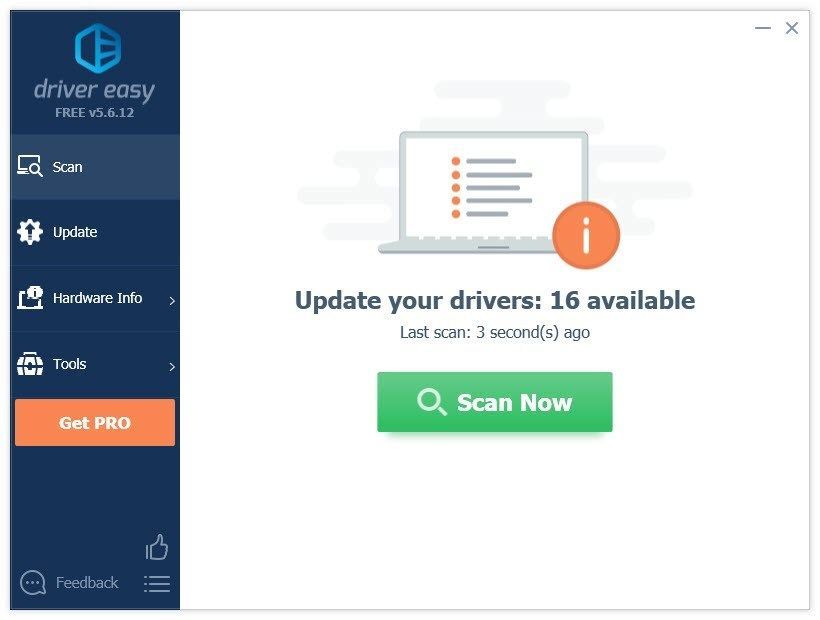
3) Klikkaa Päivittää -painike Logitech HD Wbcam C525 -ohjaimen vierestä ladataksesi kyseisen ohjaimen oikean version automaattisesti, voit asentaa sen manuaalisesti (voit tehdä sen ILMAISESSA versiossa). Tai napsauta Päivitä kaikki ladata ja asentaa oikean version automaattisesti kaikki ajurit, jotka puuttuvat tai ovat vanhentuneet järjestelmästäsi (tämä edellyttää Pro-versio - sinua kehotetaan päivittämään, kun napsautat Päivitä kaikki).
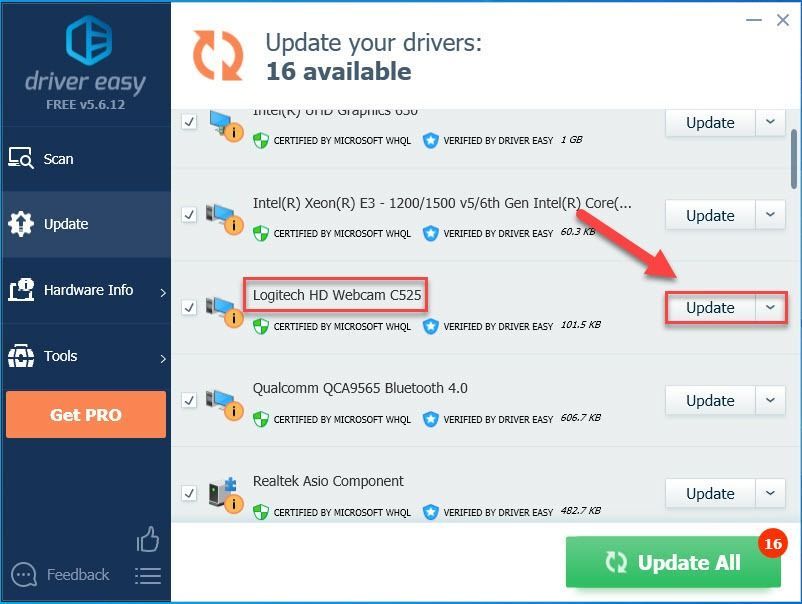 Jos tarvitset apua, ota yhteyttä Driver Easy -tukitiimiin osoitteessa support@drivereasy.com .
Jos tarvitset apua, ota yhteyttä Driver Easy -tukitiimiin osoitteessa support@drivereasy.com . Vaihtoehto 2 - Lataa ja asenna ohjain manuaalisesti
Logitech päivittää jatkuvasti HD Webcam C525 -ohjainta. Saat sen noudattamalla alla olevia ohjeita:
1) Mene Logitechin virallinen verkkosivusto .
2) Klikkaus TUKI> Lataukset .
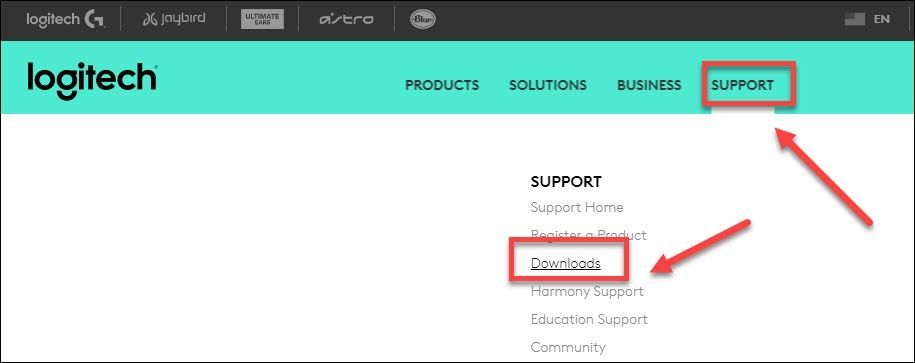
3) Tyyppi c525 hakukentässä ja valitse sitten HD-verkkokamera C525 .
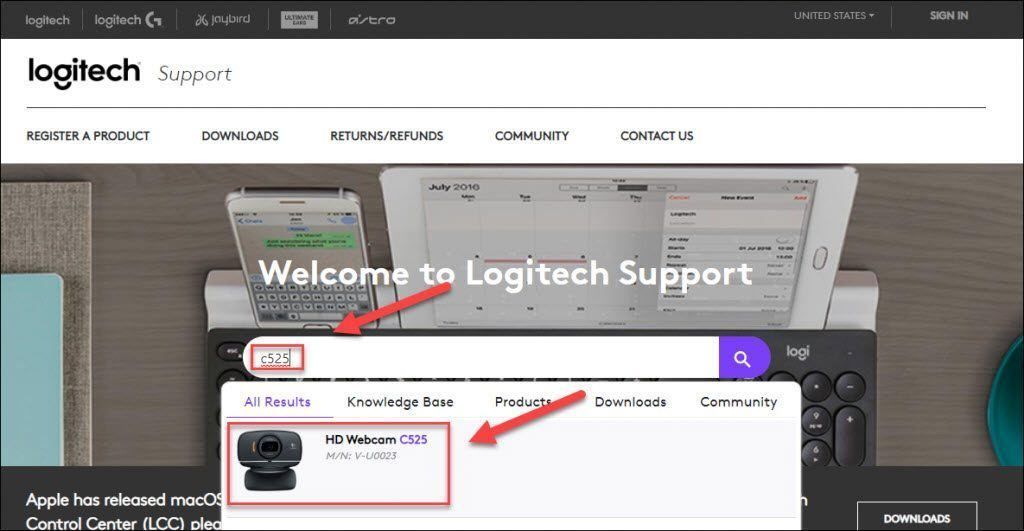
4) Klikkaus Lataukset , etsi sitten ohjain, joka vastaa tiettyä Windows-version makua (esimerkiksi Windows 32 bit) ja lataa ohjain manuaalisesti.
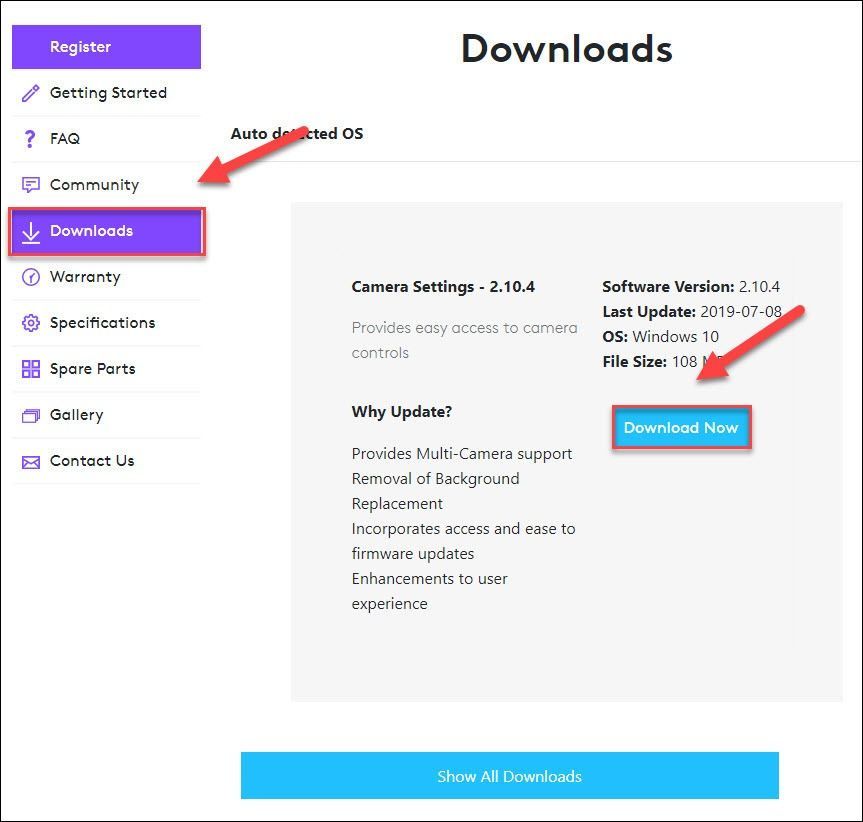
5) Kun olet ladannut oikean ohjaimen järjestelmääsi, kaksoisnapsauta ladattua tiedostoa ja asenna ohjain noudattamalla näytön ohjeita.
Toivottavasti tämä auttoi ja kommentoi rohkeasti alla, jos sinulla on muita kysymyksiä.

![[RATKAISTU] COD: Vanguard Voice Chat ei toimi](https://letmeknow.ch/img/knowledge/81/cod-vanguard-voice-chat-not-working.jpg)




![[SOLVED] Dell-kamera ei toimi Windows 10: ssä](https://letmeknow.ch/img/common-errors/21/dell-camera-not-working-windows-10.png)